#实习学到的,顺便分享给大家,我以前也写好了程序,jar包放虚拟机就怎么也搞不通网络的困扰。直到这次实习,负责了部分部署相关内容。才发现其实网络配置并没有以前想象那么难。如果理解方面有什么错误,也欢迎大家指正,互相学习。下面就让我们进入正文。
由于我一般部署工厂或者服务器上面习惯用mstsc远程连接操作会比较方便,所以下面我也会说一下,mstsc的处理。包括如何ping通服务器。
Mstsc(按win+R 输入mstsc)不上去怎么办:
- 先ipconfig查看目标机器与本机器IP地址
- 若ping不通查看是否处于同一网段下。
- 若ping不通
打开控制面板-》更改适配器设置-》右键连接网络的那个 类似这个,选择属性
类似这个,选择属性

选择ipv4

配置网络,具体怎么配置后面会讲。
- 可以互相ping了已经。
- Mstsc尝试连接
- 若不行看报什么错,若是CredSSP问题,可以参考Windows远程桌面出现CredSSP加密数据修正问题解决方案-CSDN博客临时解决。关键问题在于,服务器。解决方法如下:
打开服务器管理器:如下

点击远程桌面把仅允许运行使用网络级别身份验证上面的勾取消就行了,下图是已经取消的

7.解决后应该所有电脑可以正常远程上去了。
配置网络:
- win,然后输入cmd,打开控制台

颜色和我不一样没关系。
- ipconfig 查看当前ip

- 确保服务器和客户端位于同一网段即 客户端(你操作的电脑)服务端(你想控制的电脑),在同一网段。同一网段意思为:假设 客户端ip为:192.168.10.x 服务器ip也必须在192.168.10.y下,x和y不能相同。你可以理解为192表示为深圳市,168表示福田区,10代表公司那栋楼。x和y代表门牌号。两个电脑想在局域网通信,必须处于同一栋楼里面,但是门牌号(理论上,不能出现相同门牌号,不然访问其他网站的时候,对方网站也不知道该发给谁)不能相同。这只是一个例子当然192也可以变成别的,如10代表广州这样子。实际上,IP局域网地址端口号多少没有地域代表性。公网ip的话就会有。子网掩码:IP地址计算---子网掩码确定和子网划分等详解 (附常见相关习题)_子网掩码计算例题和讲解-CSDN博客和IP分类:IP地址的分类及范围详解:A、B、C、D、E五类是如何划分的_a类地址-CSDN博客具体理解可以参考这些文献。当然一般来说,你连上一个wifi 会自动给你分配ip 子网掩码 网关 。你可以IP从figconfig拿到。
- 对于可能出现相同ip地址,导致ping不通。我们可以在cmd界面,执行
for /L %i in (1,1,254) do ping -w 1 -n 1 ping 192.168.1.%i
绿色部分更换为你自己的ip网段,其作用是对该网段下所有IP去挨个ping访问。类似于对于公司所在那栋大楼挨家挨户敲门看看有没有人(电脑)占用了。
然后输入 arp -a
就可以看到有人(电脑)占用的ip.。
5.不要使用有人使用的ip地址,但要在同一网段下。如192.168.10.2就可以使用
6.确保服务器和客户端的网关(类似中转站)相同。首选dns 写114.114.114.114就行(基本上大多数情况)。
7.然后基本上都可以成功配置上网络。网线的以太网(有些工厂的生产局域网只能网线连接)也同理。
服务器部署:
如果在服务器部署或者去工厂部署,首要是mstsc远程控制上服务器,方便下面操作。由于程序是springcould后端+vue前端+docker部署+VMware虚拟机。所以:
- 第一步是拿一个VMware镜像过去服务器(用移动硬盘)。
- 判断工厂需要的部署模式(仅本机模式,nat模式,桥接模式)下面会介绍这几个模式有什么不同:
仅本机模式:虚拟机只可以和本机(宿主机)交互,不能连外网。
Nat模式:和宿主机共用一个ip地址,在宿主机上配置一个局域网。允许访问外网,其他主机如果想使用虚拟机服务,需要端口映射,如果程序里面写死了ip地址,那就其他主机就没有办法使用虚拟机服务。相当于把宿主机自己的房间和虚拟机一起合租,但是又不可以给户口调查(其他ip)的发现。有什么快递(信息)什么的也是写宿主机的地址,然后通过快递上的特殊标记来区分是谁的,寄出去的话,统一写宿主机的ip地址。
桥接模式:这个模式就相当于在宿主机所处于的局域网开一个ip地址给虚拟机使用。相当于在公司的大楼里面找个空房间给虚拟机用。具体用什么桥接地址得通过前面说的,寻找空闲ip方法。这样的话同一公司大楼(网段)的主机都可以访问虚拟机服务。
防护等级上面:仅主机>nat模式>桥接模式
但是一般部署,通常使用nat,或者桥接。我们公司一般选择桥接到工厂的服务器上,然后工厂的同网段客户端可以输入虚拟机网址去访问使用。
- 那我们来到了如何配置VMware网络和网卡使得nat模式可以正常运行。
Nat模式: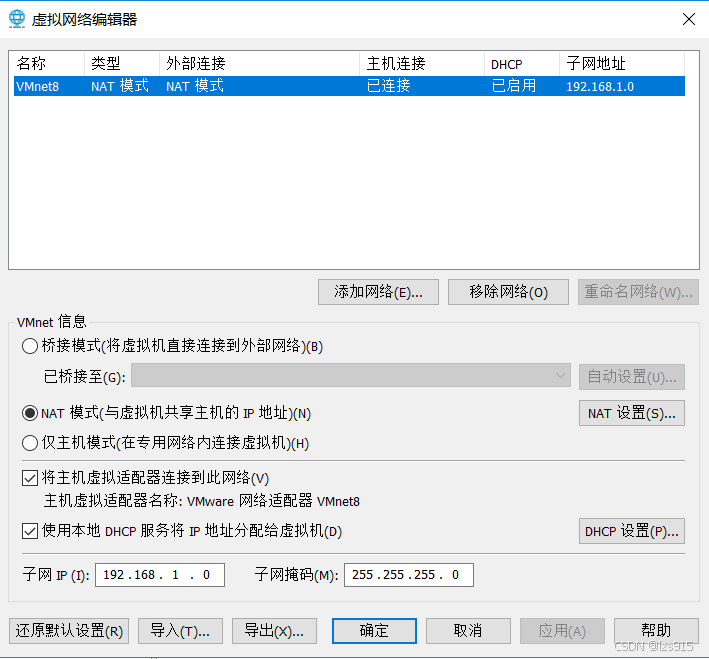

这里是你的网段,然后最后一个默认写.0

端口转发是端口映射的,例如,所有发给宿主机的快递,如果是8888端口的,那就宿主机内部帮忙递交给虚拟机的80端口。

在控制面板里面找到网络适配器,然后找到刚刚在VMware里面配置的网卡。

最重要的是,在控制面版里面的网关即![]() 要和VMware里面一致。然后
要和VMware里面一致。然后![]() 这个你只要不和你创建的192.168.1.X里面的虚拟机冲突就行。我在虚拟机里面设置的ip地址是192.168.1.13.所以如果你只有一个虚拟机的话,你可以在这里填入192.168.1.X(x在1-254之间的整数且不等于13也就是虚拟机IP地址)
这个你只要不和你创建的192.168.1.X里面的虚拟机冲突就行。我在虚拟机里面设置的ip地址是192.168.1.13.所以如果你只有一个虚拟机的话,你可以在这里填入192.168.1.X(x在1-254之间的整数且不等于13也就是虚拟机IP地址)
然后确保,虚拟机设置的网络适配器里面也是选择nat模式:
3.完成上述步骤,nat模式已经配置完成。就可以在部署虚拟机那个宿主机对虚拟机内的程序进行使用。如果nat模式想设置虚拟机网段和宿主机不一样,可以参考下面桥接模式,不同网段的做法,网卡加个ip就行。
4.那我们来到了如何配置VMware网络和网卡使得桥接模式可以正常运行。
第一步还是打开VMware网络编辑器

![]()
这里选择与控制面板中网卡一致。
也就是下图中![]()

然后如果你的虚拟机ip地址和宿主机ip地址为同一网段下(例如:x.y.k.a和x.y.k.b 两个ip只有a和b不同)的话,到了这里只要确保虚拟机设置里面选的也是桥接模式,基本上就ok了。

现在我们来到第二种情况:我们虚拟机想要设置的IP,网段和宿主机不一样:
例如网段宿主机ip为:192.168.10.5 虚拟机IP为:192.168.1.13(很多程序内部写死的ip地址,所以一点要这个)。这时候,我们就需要多做2件事情。
第一件:
点击对应网卡,然后选择ipv4 ,然后点高级,添加一个ip地址,和虚拟机同网段的就行,这里我用了192.168.1.15(其实16,17..只要不是虚拟机已经使用的都行都行)。搞完这一步,其实本机(宿主机)已经和虚拟机互相ping通了,也可以使用其服务。

第二件事情:如果其他和宿主机同网段的其他主机想要访问虚拟机服务,这时候我们就需要进行接下来的操作,不然其他主机(和宿主机同网段下的其他主机,在我这个场景里面就是192.168.10.x网段下的其他主机)无法访问虚拟机服务,毕竟和虚拟机(网段是192.168.1.x)不同网段。所以我们在其他主机(哪个主机需要使用虚拟机服务都要进行此操作)。这里假设我的其他主机ip地址为 192.168.10.10

5.这时候在192.168.10.10主机的控制面板上添加一个192.168.1.x网段的ip就行了,然后ip地址别冲突就ok了。对于这种如果要我形容,我觉得是宿主机起多一栋楼,然后在新楼里面给一个房间给虚拟机,其他主机如果想要访问的话也得分配一个新楼的房间。这种访问的前提是什么,由于新楼是宿主机建的,大门门禁卡放在宿主机原公司宿主机的房间里。其他主机要访问新楼里面的虚拟机,必须和宿主机在同一栋楼(网段192.168.10.X),才可以拿到门禁卡,其次就是在新楼里面占个房间,也就是分配ip干的事情。
6.到了这里基本上都可以成功部署上虚拟机了,下面我会介绍搞完上述操作后打不开网页怎么办。
搞完网络后,建议先用xshell连上虚拟机,再进行其他操作。这样会比较方便,因为VMware里面的命令行太难用了哈哈哈。
打不开网页(进行这个操作之前要先按照前面搞网络,搞完打不开再进行下面的问题排查方案,不然相当于瞎搞,宿主机xshell连得上虚拟机,就其实问题不在网络了,可以进行下面问题排查):
1.如果搞完了网络,虚拟机可以使用xshell连接,自然互相ping也不是问题。这时候打不开,有可能是docker里面的容器container没正常启动。
2.可以先用linux指令: docker ps 来查看docker各个容器的状态 也可以 docker ps | grep abc 这里abc是你想要过滤出来的结果,即docker ps 产生的结果里面,含有abc 子串的结果。
3.查看是不是有服务没启动。可以使用 linux指令:docker restart $(docker ps -a -q) 对所有容器重启,这个过程要点时间,耐心等待。
4.等个几分钟,然后可以先看nacos启动了吗,访问http://虚拟机ip地址:8848/nacos/#/login,看nacos界面能不能打开。如果不能打开,那其实不是docker容器启动的问题。
5.排除了docker问题后,基本上应该是防火墙问题。
6.linux防火墙指令Linux系统如何关闭防火墙【linux系统防火墙】_linux关闭防火墙-CSDN博客
使用:systemctl status firewalld.service 查看防火墙状态 如果是开启状态的话,可以先:systemctl stop firewalld.service 关闭防火墙去访问网址,看看能不能成功访问。如果可以的话,那就是防火墙没有开放虚拟机程序需要的端口。可以按照防火墙指令去开放对应端口然后打开防火墙(对防火墙有需求)或者直接关闭防火墙使用。
- 如果到了这一步都不行的话,那估计问题可能出在jar包程序上,可以试试在虚拟机linux去ping http://虚拟机ip地址:8848/nacos/#/login 或者程序的网址,然后看看可以不。如果这个都打不开,就需要排查程序了。
- 一般来说,如果是可以进登录页面,登录进去,有部分服务不可用,这时候不用想,肯定是微服务,对应服务所在的容器没启动或者是没有正常启动。直接去docker根据第三步去搞就行,或者单独启动对应服务。





















 2162
2162

 被折叠的 条评论
为什么被折叠?
被折叠的 条评论
为什么被折叠?








